win7文件夹加密码怎么设置 win7如何给文件夹加密码
更新时间:2024-06-28 13:35:52作者:xinxin
通常在win7电脑存储有重要文件夹的情况下,大部分用户都会选择设置开机密码登录的方式来保护,当然有些用户为了提高win7电脑的安全防护,因此也会选择给相应文件夹进行加密设置,那么win7文件夹加密码怎么设置呢?在文本中小编给大家介绍的win7如何给文件夹加密码完整步骤。
推荐下载:win7最纯净版gho镜像下载
具体方法:
1、首先找到我们需要加密码的文件夹,右键选中它,然后点击最下方的“属性”。
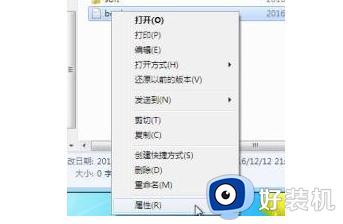
2、在属性的“常规”选项卡,最下方的属性一栏中选择“高级”。
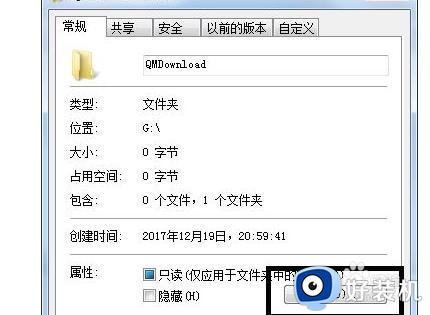
3、接着会弹出高级属性窗口,在其中勾选“加密内容以便保护数据”。
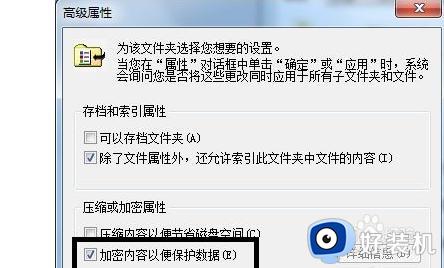
4、这里根据需要选择应用范围,上方是应用于此文件夹不包括其中的文件和文件夹,下方是对这个文件夹及其中内容全部加密。

5、点击确定之后会弹出是否备份的对话框,小编建议选择“现在备份”。
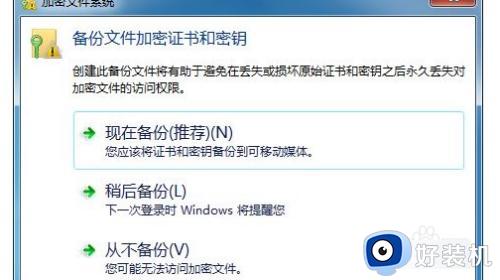
6、进入证书导出的欢迎界面,点击“下一步”,然后格式选择保持默认,再点击“下一步”。
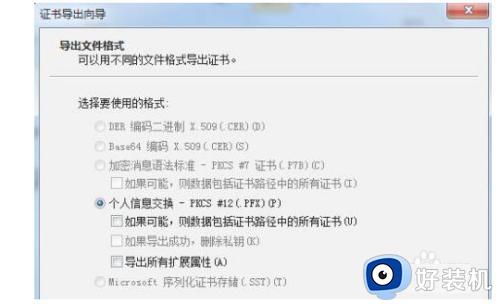
7、完成后设置密码,连续输入两遍相同的密码确保正确。
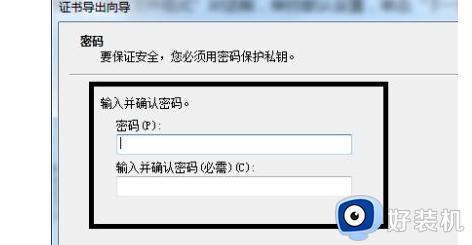
8、密码设置完毕,进入图示位置,点击”浏览“将之前选择的文件夹导入进来。
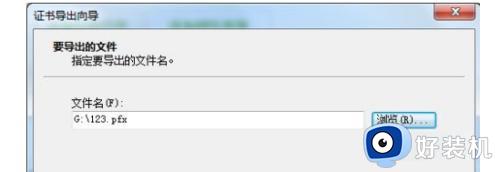
9、最后确认文件夹信息,点击”完成“再点击”确定“即可。
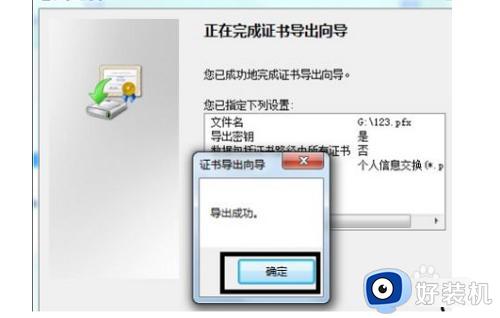
综上所述就是小编带来的win7如何给文件夹加密码完整步骤了,有遇到过相同问题的用户就可以根据小编的步骤进行操作了,希望能够对大家有所帮助。
win7文件夹加密码怎么设置 win7如何给文件夹加密码相关教程
- win7文件夹加密如何设置密码 win7文件夹加密码怎么设置
- win7如何给文件夹设置密码 win7怎么设置文件夹加密
- win7电脑文件夹怎么设置密码 win7系统如何设置文件夹密码
- win7如何给文件夹设置密码 win7设置文件夹密码的步骤
- win7文件夹设置密码怎么设置 win7系统如何设置文件夹密码
- win7共享文件设置密码步骤 win7共享文件夹怎么设置访问密码
- win7文件夹如何去掉密码保护 win7如何解除电脑文件夹密码保护
- win7如何加密文件夹 win7文件夹加密的方法和技巧
- win7共享文件夹取消密码怎么设置 win7共享文件夹取消访问密码设置方法
- win7系统怎么加密文件夹 windows7加密文件夹的步骤
- win7访问win10共享文件没有权限怎么回事 win7访问不了win10的共享文件夹无权限如何处理
- win7发现不了局域网内打印机怎么办 win7搜索不到局域网打印机如何解决
- win7访问win10打印机出现禁用当前帐号如何处理
- win7发送到桌面不见了怎么回事 win7右键没有发送到桌面快捷方式如何解决
- win7电脑怎么用安全模式恢复出厂设置 win7安全模式下恢复出厂设置的方法
- win7电脑怎么用数据线连接手机网络 win7电脑数据线连接手机上网如何操作
win7教程推荐
- 1 win7每次重启都自动还原怎么办 win7电脑每次开机都自动还原解决方法
- 2 win7重置网络的步骤 win7怎么重置电脑网络
- 3 win7没有1920x1080分辨率怎么添加 win7屏幕分辨率没有1920x1080处理方法
- 4 win7无法验证此设备所需的驱动程序的数字签名处理方法
- 5 win7设置自动开机脚本教程 win7电脑怎么设置每天自动开机脚本
- 6 win7系统设置存储在哪里 win7系统怎么设置存储路径
- 7 win7系统迁移到固态硬盘后无法启动怎么解决
- 8 win7电脑共享打印机后不能打印怎么回事 win7打印机已共享但无法打印如何解决
- 9 win7系统摄像头无法捕捉画面怎么办 win7摄像头停止捕捉画面解决方法
- 10 win7电脑的打印机删除了还是在怎么回事 win7系统删除打印机后刷新又出现如何解决
